钉钉怎么设置文件下载路径?今天就教大家如何操作使用方法步骤 。

文章插图

文章插图
【钉钉怎么设置文件下载路径】钉钉怎么设置文件下载路径
1、打开钉钉,点击左上角的头像;
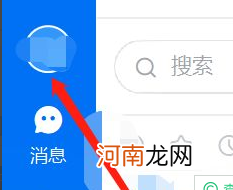
文章插图
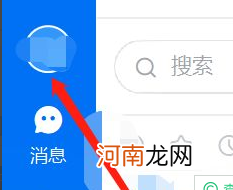
文章插图
2、在头像下方出现列表,选择"系统设置";
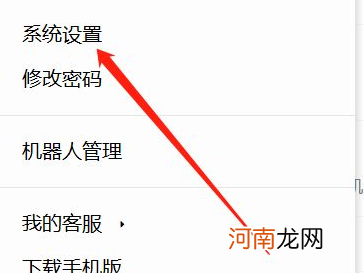
文章插图
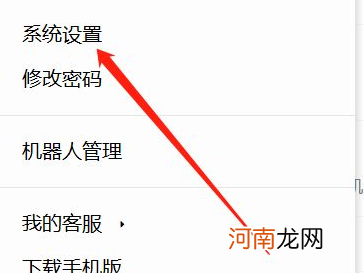
文章插图
3、往下滑动页面;
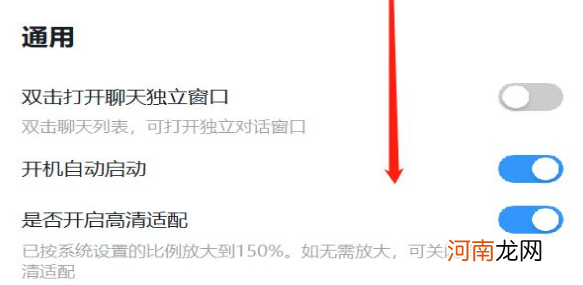
文章插图
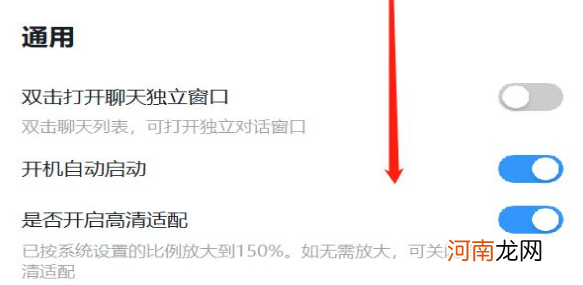
文章插图
4、在页面中,找到文件位置,点击更改;
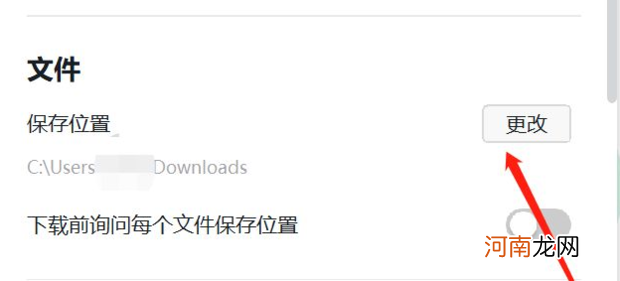
文章插图
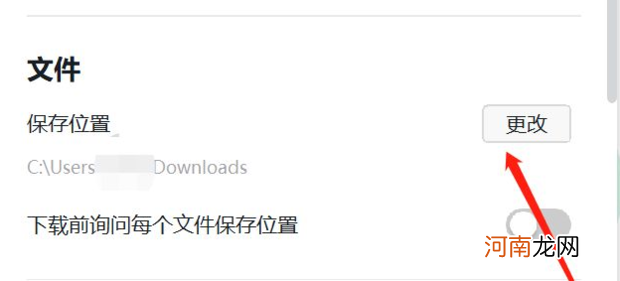
文章插图
5、弹出窗口,选择一个保存路径点击确定;
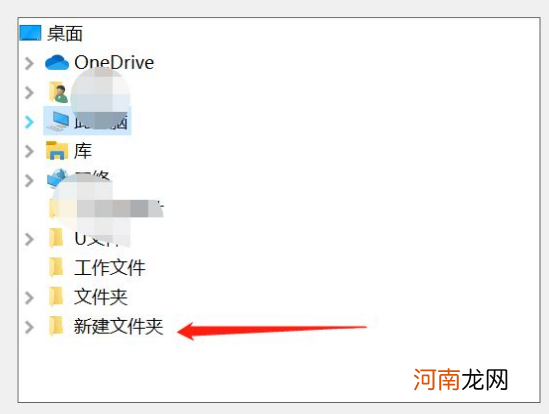
文章插图
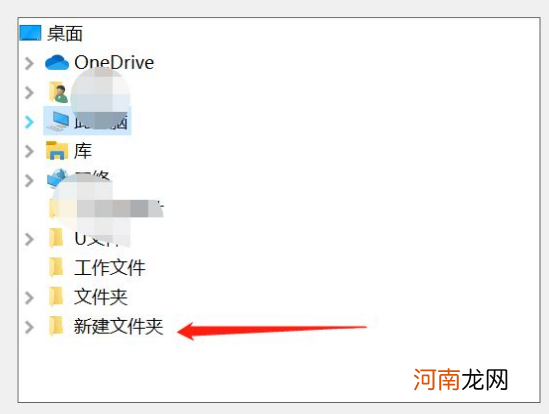
文章插图
6、如果每次更改,点击勾选每次保存前询问即可 。
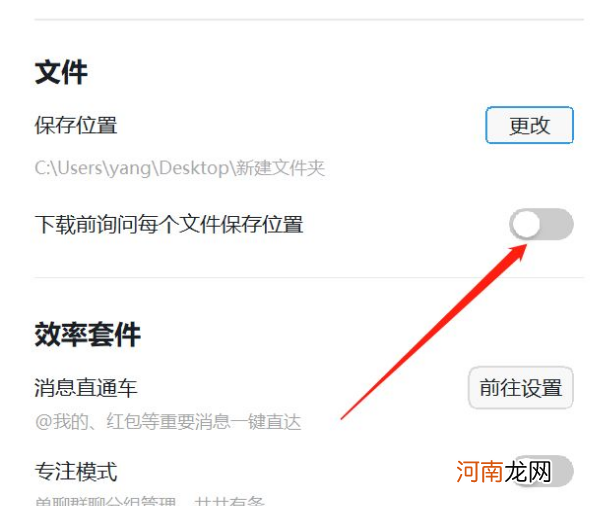
文章插图
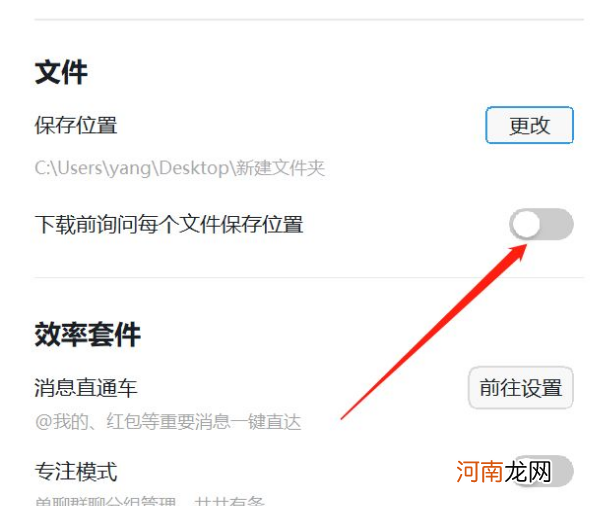
文章插图
- 新浪微博只记得昵称怎么找回来
- 微信公众号怎么设置管理员
- 剪映怎么设置照片时间
- 香蕉怎么保存
- 一踩刹车有哐一声怎么回事
- 一汽奔腾B50怎么开暖风
- 遇到废青怎么办 当代废青是什么意思
- 白面水鸡怎么做好吃 白面水鸡是几级保护
- 宝宝发烧了,妈妈怎么办
- 新奥迪q7销量怎么样
